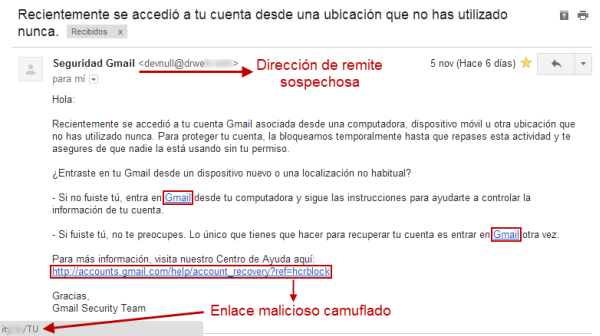Los virus informáticos son un problema del día a día; desde el virus que oculta carpetas de nuestra memoria USB, hasta el que apaga nuestro PC automáticamente y para el usuario medio estos son más que una molestia debido a que ralentizan el trabajo y pueden causar que ciertos datos se pierdan. He aquí unas maneras manuales para detectar y eliminar virus informáticos en Windows.
En primer lugar, tenemos que estar seguros de que en nuestro pc tenemos un virus, y lo que normalmente se hace es diagnosticar el equipo basándonos en diferentes síntomas comunes:
-
El ordenador está bastante lento (la más común pero no necesariamente es por causa de virus, por lo que simplemente es un indicativo muy básico; tienen que seguir leyendo)
-
Al iniciar Windows, arrancan muchos procesos raros que ralentizan el sistema
-
Se borran archivos de repente, o se ocultan, que es prácticamente lo que siempre pasa
-
Se crean archivos de la nada en diferentes partes.
-
El funcionamiento de Windows no es estable; algunas funciones se bloquean de repente o el acceso a varios programas (como los antivirus) esta deshabilitado por completo
Cómo detectar virus manualmente
Uno de los primeros indicadores de virus son los archivos o procesos extraños que inician con Windows sin nuestra aprobación. Una manera sencilla de gestionar estos es usando el gestor incorporado en Windows, accesible al dar clic en “Ejecutar” y escribir “msconfig”, sin comillas:
La manera más sencilla de saber cuáles son virus y cuales no, es desactivarlos todos (excepto el antivirus) y reiniciar. Si al iniciar, un proceso se habilitó por si mismo, es posible que sea un virus. Si la ruta no te es conocida, o es de un programa desconocido, es aún más posible que lo sea.
Bloquear la ejecución de ejecutables manualmente
Muchas veces resulta difícil eliminar un virus debido a que nunca deja de ejecutarse, así que Windows no te permite hacerlo. Una manera de evitar que se ejecuten es usar un programa llamado
Process Blocker. Con este programa solo es cuestión saber la ruta del ejecutable que deseas bloquear, y no permitirá que se ejecute, permitiendo eliminar archivos maliciosos.
Saber la ubicación de un virus
Para borrarlo, antes debemos saber la ubicación, y aunque muchos usan la búsqueda de Windows, hay maneras más sencillas de hacer esto. Bastará con abrir el Administrador de Tareas, dar clic derecho a cualquier proceso y seleccionar “Abrir ubicación de archivo”.
Verificar carpetas ocultas con WinRAR
Un truco muy usado por técnicos y profesionales de IT;
WinRAR es una herramienta excelente para la eliminación y la prevención de virus ya que permite ver archivos y carpetas ocultas por defecto. Se usa regularmente para eliminar archivos sospechosos de unidades extraíbles.
Adquirir privilegios superiores para poder eliminar el archivo
Algunos virus no te permitirán editarlos o eliminarlos debido a que exigen que tengas privilegios de administrador, y como no existe algo como “Eliminar como administrador”, hay que buscar la manera de adueñarnos de ese archivo. Este pequeño hack del registro llamado “Take Ownership” que te permitirá obtener todos los privilegios sobre ese archivo, así podrás eliminarlo fácilmente.
Desbloquear o liberar el archivo
Es imposible eliminar un archivo o carpeta mientras este esté siendo usado, por eso siempre es importante primero cerrar el proceso para poder eliminarlo correctamente. Cuando esto no sea posible, usamos programas como
Unlocker para desbloquear archivos y proceder a modificarlos.
Modo seguro, o a prueba de fallos
Windows posee un método de arranque conocido como “Modo a prueba de fallos”, o también llamado “Modo Seguro”. Este se caracteriza por cargar solo lo primordial de Windows, es decir, solo aquellos servicios que garanticen una sesión estable. Para acceder a este, debes presionar F8 durante el arranque de Windows hasta que aparezca la pantalla mostrada en la imagen.
En el modo a prueba de fallos es sencillo eliminar y bloquear virus debido a que no se habilitan las opciones de auto-arranque, y tampoco hay programas que inicien con Windows; solo lo vital para su funcionamiento optimo. Hay que recordar que los antivirus no iniciarán automáticamente.
Hiren’s Boot CD o cualquier distribución de Linux
Hiren’s Boot CD es un completo pack de herramientas que nos permite usar nuestro PC desde un ambiente seguro, ya sea Windows XP o Linux. Dentro de este mini sistema operativo, podemos acceder fácilmente a nuestro(s) discos locales o extraíbles y eliminar, crear, o modificar cualquier archivo a nuestro gusto, incluyendo la eliminación de archivos resistentes al borrado por antivirus.
Para aquellos que tienen acceso a una distribución de Linux, esta es otra manera de eliminar archivos difíciles de tratar. Con muchas herramientas y versiones para probar, es capaz de ignorar cualquier nivel de privilegio de Windows y modificar archivos al gusto del usuario.
Antivirus Portables y Live CDs
Muchas veces los virus deshabilitarán la instalación de Antivirus, haciendo su eliminación mucho más difícil. En estos casos lo ideal es usar un antivirus portable, o un Live CD de recuperación:
Con estos trucos y herramientas es muy probable que logres eliminar cualquier amenaza o archivo malicioso que se interponga en tu camino, pero claro, si tu ordenador está muy infectado, a veces el mejor método sería un formateo y reinstalación de Windows.